Hoe iOS 17 slimme zoekfilters te gebruiken in berichten op de iPhone
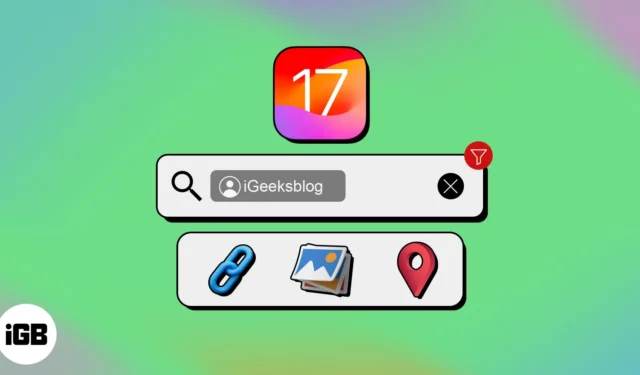
Heeft u moeite met het vinden van een belangrijk document of een specifieke link die u in Berichten heeft ontvangen? iOS 17 komt je te hulp met een nieuwe handige functie genaamd Slimme zoekfilters in de Berichten-app. Hier zal ik delen hoe je slimme zoekfilters kunt openen en gebruiken in iMessage op iPhone in iOS 17.
- Wat zijn slimme zoekfilters in de iMessage-app?
- Slimme zoekfilters gebruiken in iMessage in iOS 17 op iPhone
- Standaard slimme filters gebruiken in iMessage op iPhone in iOS 17
- Hoe slimme filters in iMessage in iOS 17 op iPhone uit te schakelen
Wat zijn slimme zoekfilters in de iMessage-app?
Met de slimme filters in iOS 17 kunt u uw gesprekken effectief doorzoeken en in een handomdraai een specifieke tekst of bijlage vinden. Met behulp van machine learning-algoritmen op het apparaat categoriseert deze functie al uw teksten op basis van verschillende parameters, zoals afzender, datum, trefwoorden, bijlagen en meer.
Als u dus maar één woord onthoudt van het bericht dat u zoekt, worden alle teksten weergegeven waarin dat woord voorkomt. Over het geheel genomen verhogen deze intelligente filtermogelijkheden de functionaliteit van de Berichten-app en zorgen ze voor extra gemak.
Slimme zoekfilters gebruiken in iMessage in iOS 17 op iPhone
- Ga naar Berichten → Veeg omlaag om de zoekbalk te openen.
- Typ een categorie zoals Foto’s of Documenten om alle bijlagen in iMessage te zien.
- Typ een woord om contacten, sms-berichten, links en bijlagen te zien die dat woord bevatten.
- Selecteer Alles weergeven om meer zoekresultaten te krijgen.
- Tik op een zoekresultaat om naar de chat te gaan.
- Typ een contactnaam → Selecteer Berichten met: [contactnaam] .
Naast deze nieuwe slimme filters in de Berichten-app zijn er enkele standaard sms-filters.
Standaard slimme filters gebruiken in iMessage op iPhone in iOS 17
- Open Berichten → Tik op Filters .
- Hier kunt u als volgt een reeks filtercategorieën zien:
- Alle berichten: geeft een overzicht van alle gesprekken, gerangschikt in een systematische volgorde.
- Bekende afzenders: biedt een samengestelde lijst met gesprekken met opgeslagen contacten.
- Onbekende afzenders: bestaat uit sms-verzoeken verzonden door onbekende contacten.
- Ongelezen berichten: bevat alle sms-berichten die nog moeten worden bekeken.
- Recent verwijderd: De verwijderde berichten die nog niet zo lang geleden zijn verwijderd, zijn hier voor een aanzienlijke periode beschikbaar.
Bovendien hebben degenen die SMS FILTERING hebben ingeschakeld toegang tot de extra filters die hieronder worden beschreven:
- Alle transacties: het bevat een compleet logboek van banktransacties en bevat elk bericht dat de bank verzendt.
- Financiën: in dit gedeelte worden uw berichten van verschillende banken of financiële apps verder gecategoriseerd.
- Bestellingen: De berichten die worden verzonden door apps voor voedselbezorging, e-commerce-apps en pakketbezorgdiensten zijn hier allemaal beschikbaar.
- Herinneringen: Het bevat meestal herinneringen om de rekeningen of berichten te betalen die uw bank verzendt.
- Promoties: Dit beperkt elk promotiebericht dat u ontvangt van services van derden.
Hoe slimme filters in iMessage in iOS 17 op iPhone uit te schakelen
- Start Instellingen → Selecteer Berichten .
- Tik op Onbekend en spam .
- Selecteer Geen .
Veelgestelde vragen
Zijn slimme zoekfilters in de Berichten-app alleen beperkt tot sms-berichten?
Helemaal niet! Slimme zoekfilters in de Berichten-app gaan verder dan alleen sms-berichten. Ze werken ook met multimediaberichten, zoals foto’s, video’s en zelfs spraakopnamen.
Kunnen slimme zoekfilters in de Berichten-app verschillende talen herkennen?
Absoluut! De slimme zoekfilters in de Berichten-app zijn meertalig, wat betekent dat ze berichten in verschillende talen kunnen begrijpen en filteren.
Ondersteunen slimme zoekfilters in de Berichten-app het zoeken naar specifieke berichttypen, zoals links of bijlagen?
Of u nu zoekt naar links die in een gesprek zijn gedeeld, bijlagen zoals documenten of pdf’s, of een ander specifiek berichttype, de slimme filters kunnen uw berichten sorteren en u relevante resultaten geven.
Gebruik de Berichten-app als nooit tevoren!
Ik hoop dat je een nieuwe, ongelooflijke functionaliteit van de Berichten-app hebt ontdekt. Met deze slimme filters kunt u moeiteloos essentiële berichten lokaliseren. U hoeft dus niet door talloze gesprekken te navigeren. Als u geen toegang heeft tot de slimme zoekfilters, update dan uw iPhone naar de nieuwste iOS 17-versie.



Geef een reactie